หน้านี้จะอธิบายวิธีทํางานทั่วไปด้วยกลุ่มบุ๊กมาร์กในเครื่องมือติดตามปัญหาของ Google
สร้างกลุ่มบุ๊กมาร์ก
เมื่อสร้างกลุ่มบุ๊กมาร์ก คุณจะได้รับสิทธิ์ผู้ดูแลระบบและกลุ่มบุ๊กมาร์กจะเป็นแบบส่วนตัวโดยค่าเริ่มต้น คุณต้องเปลี่ยนสิทธิ์ในกลุ่มบุ๊กมาร์กเพื่อให้ผู้ใช้คนอื่นๆ เห็นหรือแก้ไขกลุ่มนั้นได้
วิธีสร้างกลุ่มบุ๊กมาร์ก
เปิดเครื่องมือติดตามปัญหาในเว็บเบราว์เซอร์
คลิกสร้างกลุ่มบุ๊กมาร์กซึ่งอยู่ใกล้กับด้านล่างของการนําทางด้านซ้าย

หน้าต่างสร้างกลุ่มบุ๊กมาร์กใหม่จะปรากฏขึ้น
ป้อนชื่อกลุ่มบุ๊กมาร์ก
(ไม่บังคับ) ป้อนคำอธิบายสำหรับกลุ่มบุ๊กมาร์ก
คลิกบันทึก
กลุ่มบุ๊กมาร์กจะปรากฏในการนําทางด้านซ้ายมือในส่วนกลุ่มบุ๊กมาร์ก
แก้ไขกลุ่มบุ๊กมาร์ก
คุณต้องมีสิทธิ์ระดับผู้ดูแลระบบสำหรับกลุ่มบุ๊กมาร์กจึงจะแก้ไขพร็อพเพอร์ตี้ของกลุ่มได้
วิธีแก้ไขกลุ่มบุ๊กมาร์ก
เปิดเครื่องมือติดตามปัญหาในเว็บเบราว์เซอร์
ในการนําทางด้านซ้ายมือ ให้ค้นหากลุ่มบุ๊กมาร์กที่ต้องการแก้ไข
วางเมาส์เหนือกลุ่มบุ๊กมาร์กแล้วคลิกไอคอน "เพิ่มเติม"
เลือกการตั้งค่า

หน้าต่างรายละเอียดกลุ่มบุ๊กมาร์กจะปรากฏขึ้น
เปลี่ยนชื่อกลุ่มบุ๊กมาร์กหรือแก้ไขคำอธิบาย
คลิกอัปเดต
นอกจากนี้ คุณยังแก้ไขกลุ่มบุ๊กมาร์กได้โดยคลิกไอคอนดินสอข้างชื่อกลุ่มในหน้าแดชบอร์ดของกลุ่มบุ๊กมาร์ก
เพิ่มและนำรายการโปรดและการค้นหาที่บันทึกไว้ออก
คุณต้องมีสิทธิ์ผู้ดูแลระบบสำหรับกลุ่มบุ๊กมาร์กจึงจะเพิ่มและนำรายการยอดนิยมและการค้นหาที่บันทึกไว้ออกได้
วิธีเพิ่มหรือนำรายการโปรดและการค้นหาที่บันทึกไว้ออก
เปิดเครื่องมือติดตามปัญหาในเว็บเบราว์เซอร์
ในการนําทางด้านซ้ายมือ ให้ค้นหากลุ่มบุ๊กมาร์กที่ต้องการแก้ไข
วางเมาส์เหนือกลุ่มบุ๊กมาร์กแล้วคลิกไอคอน "เพิ่มเติม"
เลือกการตั้งค่า

หน้าต่างรายละเอียดกลุ่มบุ๊กมาร์กจะปรากฏขึ้น
ทําอย่างใดอย่างหนึ่งต่อไปนี้
เพิ่มรายการยอดนิยมที่คุณเป็นเจ้าของหรือติดตามโดยใช้เครื่องมือเลือกรายการยอดนิยมที่มีป้ายกำกับว่าเพิ่มรายการยอดนิยมจากรายการโปรด
เพิ่มรายการติดตามที่คุณไม่ได้เป็นเจ้าของหรือติดตามโดยใช้ช่องค้นหาที่มีป้ายกำกับว่าเพิ่มรายการติดตามตามข้อความค้นหา
เพิ่มการค้นหาที่บันทึกไว้ซึ่งคุณสร้างขึ้นโดยใช้เมนูแบบเลื่อนลงที่มีป้ายกำกับว่าเพิ่มจากการค้นหาที่บันทึกไว้
นำรายการโปรดหรือรายการค้นหาที่บันทึกไว้ออกจากกลุ่มบุ๊กมาร์กโดยค้นหารายการนั้นในช่องรายการที่เลือก แล้วคลิก X ที่เชื่อมโยง
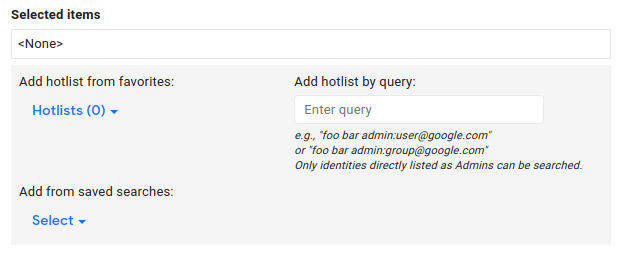
คลิกอัปเดต
ตั้งค่าสิทธิ์ของกลุ่มบุ๊กมาร์ก
คุณต้องมีสิทธิ์ผู้ดูแลระบบสำหรับกลุ่มบุ๊กมาร์กจึงจะกำหนดสิทธิ์ให้กับผู้ใช้และกลุ่มอื่นๆ ได้
วิธีตั้งค่าสิทธิ์
เปิดเครื่องมือติดตามปัญหาในเว็บเบราว์เซอร์
ในส่วนการนำทางด้านซ้าย ให้ค้นหากลุ่มบุ๊กมาร์กที่คุณต้องการเปลี่ยนสิทธิ์
วางเมาส์เหนือกลุ่มบุ๊กมาร์กแล้วคลิกไอคอน "เพิ่มเติม"
เลือกการตั้งค่า

หน้าต่างรายละเอียดกลุ่มบุ๊กมาร์กจะปรากฏขึ้น
คลิกแท็บการควบคุมการเข้าถึงและให้สิทธิ์กลุ่มบุ๊กมาร์กตามต้องการ
คลิกอัปเดต
ผู้ใช้หรือกลุ่มที่ได้รับสิทธิ์เข้าถึงกลุ่มบุ๊กมาร์กต้องมีบัญชี Google มิฉะนั้นการให้สิทธิ์จะดำเนินการไม่สำเร็จและคุณจะเห็นแถบคำเตือนที่ระบุว่าผู้ใช้ไม่ถูกต้อง
เพิ่มกลุ่มบุ๊กมาร์กในการนําทาง
คุณต้องมีสิทธิ์ผู้ดูแลระบบหรือดูอย่างเดียวสำหรับกลุ่มบุ๊กมาร์กจึงจะเพิ่มกลุ่มนั้นในการนําทางด้านซ้ายได้
วิธีเพิ่มกลุ่มบุ๊กมาร์กในการนําทาง
เปิดเครื่องมือติดตามปัญหาในเว็บเบราว์เซอร์
คลิกไอคอนแว่นขยายข้างกลุ่มบุ๊กมาร์กในแถบการนำทางด้านซ้าย

เมื่อได้รับข้อความแจ้ง ให้ค้นหากลุ่มบุ๊กมาร์กตามคีย์เวิร์ดในชื่อหรือคำอธิบายของกลุ่ม คุณจะค้นหาได้เฉพาะกลุ่มที่คุณมีสิทธิ์ผู้ดูแลระบบหรือดูอย่างเดียว
นอกจากนี้ คุณยังใช้
owner:[NAME]เพื่อค้นหาตามชื่อผู้ใช้ที่มีสิทธิ์ผู้ดูแลระบบในกลุ่มบุ๊กมาร์กได้ด้วยวางเมาส์เหนือผลการค้นหาเพื่อดูข้อมูลเพิ่มเติมในโฮเวอร์การ์ดของกลุ่มบุ๊กมาร์ก
หากต้องการเพิ่มกลุ่มบุ๊กมาร์กลงในส่วนกลุ่มบุ๊กมาร์กของการนําทางด้านซ้าย ให้คลิกไอคอนดาวข้างผลการค้นหากลุ่มบุ๊กมาร์ก

หากต้องการดูรายการยอดนิยมและการค้นหาที่บันทึกไว้ในกลุ่มบุ๊กมาร์ก ให้คลิกผลการค้นหากลุ่มบุ๊กมาร์ก
นอกจากนี้ คุณยังเพิ่มกลุ่มบุ๊กมาร์กจากหน้าที่ลิงก์ได้โดยคลิกไอคอนดาวทางด้านซ้ายของชื่อกลุ่มบุ๊กมาร์ก
ดูรายการยอดนิยมและการค้นหาที่บันทึกไว้
วิธีดูรายการยอดนิยมและการค้นหาที่บันทึกไว้ในกลุ่มบุ๊กมาร์ก
เปิดเครื่องมือติดตามปัญหาในเว็บเบราว์เซอร์
ในการนําทางด้านซ้ายมือ ให้ค้นหากลุ่มบุ๊กมาร์กที่มีคอมโพเนนต์ที่คุณต้องการดู
วางเมาส์เหนือชื่อกลุ่มบุ๊กมาร์ก แล้วคลิกไอคอน "เพิ่มเติม"
เลือกเปิด

หน้าสำหรับกลุ่มบุ๊กมาร์กจะปรากฏขึ้นพร้อมลิงก์ไปยังรายการฮอตลิสต์และการค้นหาที่บันทึกไว้แต่ละรายการซึ่งเป็นส่วนหนึ่งของกลุ่มบุ๊กมาร์ก
คลิกรายการโปรดหรือการค้นหาที่บันทึกไว้ที่ต้องการดู
นอกจากนี้ คุณยังดูรายการรายการโปรดและการค้นหาที่บันทึกไว้ได้โดยขยายกลุ่มบุ๊กมาร์กในการนําทางด้านซ้าย
ดูแดชบอร์ดกลุ่มบุ๊กมาร์ก
วิธีดูแดชบอร์ดของกลุ่มบุ๊กมาร์ก
เปิดเครื่องมือติดตามปัญหาในเว็บเบราว์เซอร์
ในการนําทางด้านซ้ายมือ ให้ค้นหากลุ่มบุ๊กมาร์กที่มีคอมโพเนนต์ที่คุณต้องการดู
วางเมาส์เหนือชื่อกลุ่มบุ๊กมาร์ก แล้วคลิกไอคอน "เพิ่มเติม"
เลือกแดชบอร์ด

แดชบอร์ดของกลุ่มบุ๊กมาร์กจะปรากฏขึ้นพร้อมส่วนต่างๆ ที่มีปัญหาสำหรับฮอตลิสต์หรือการค้นหาที่บันทึกไว้ของกลุ่มบุ๊กมาร์กนั้นๆ
หากมีสิทธิ์ผู้ดูแลระบบสําหรับกลุ่มบุ๊กมาร์ก คุณจะเปลี่ยนลําดับของรายการยอดนิยมหรือการค้นหาที่บันทึกไว้ภายในหน้าแดชบอร์ดได้โดยคลิกไอคอนเมนูแบบเลื่อนลงข้างรายการยอดนิยมหรือการค้นหาที่บันทึกไว้
นำกลุ่มบุ๊กมาร์กออกจากการนําทาง
วิธีนำกลุ่มบุ๊กมาร์กออกจากการนําทาง
เปิดเครื่องมือติดตามปัญหาในเว็บเบราว์เซอร์
ค้นหากลุ่มบุ๊กมาร์กที่ต้องการนำออกในการนําทางด้านซ้าย
วางเมาส์เหนือชื่อกลุ่มบุ๊กมาร์ก แล้วคลิกไอคอน "เพิ่มเติม"
เลือกเลิกติดดาวหรือเก็บ หากคุณมีสิทธิ์ผู้ดูแลระบบสำหรับกลุ่มบุ๊กมาร์ก ตัวเลือกเก็บจะปรากฏขึ้นแทนเลิกติดดาว

หลังจากเก็บกลุ่มบุ๊กมาร์กแล้ว ข้อความจะปรากฏขึ้นคล้ายกับข้อความต่อไปนี้
Archived bookmark group "My bookmark group".เมื่อเก็บกลุ่มบุ๊กมาร์กแล้ว ระบบจะเก็บกลุ่มบุ๊กมาร์กนั้นสำหรับผู้ใช้ทุกคนในกลุ่ม
นอกจากนี้ คุณยังเลิกติดดาวกลุ่มบุ๊กมาร์กได้โดยคลิกไอคอนข้างชื่อกลุ่มในหน้าแดชบอร์ดของกลุ่มบุ๊กมาร์ก
คุณไม่สามารถเลิกติดดาวหรือนำกลุ่มบุ๊กมาร์กที่คุณมีสิทธิ์ผู้ดูแลระบบออก ให้เก็บรายงานแทนเพื่อซ่อนรายงานในการนําทางด้านซ้าย
